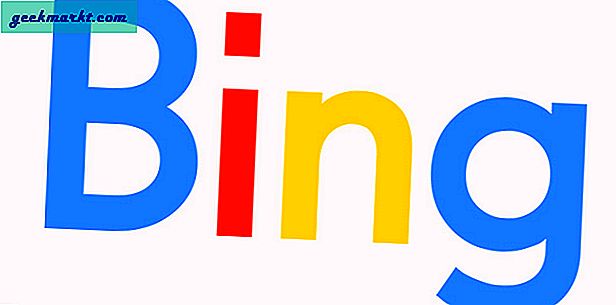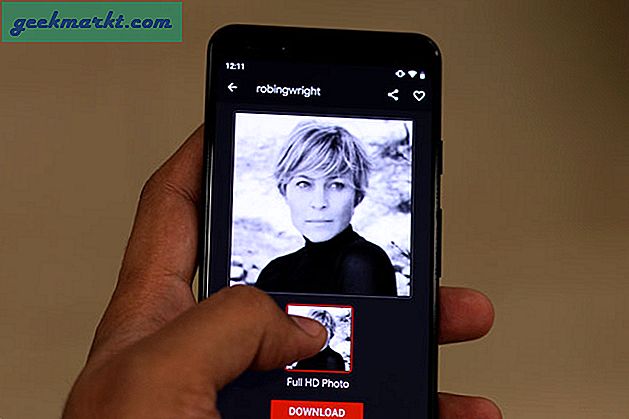เมื่อปีที่แล้ว Apple ได้ซื้อแอประบบชำระเงินอัตโนมัติยอดนิยม - เวิร์กโฟลว์ และด้วยการเปิดตัว iOS 12 ในปีนี้พวกเขาได้นำกลับมาใช้ใหม่ภายใต้ชื่อใหม่ - ทางลัด แต่ไม่ใช่แค่ชื่อเท่านั้นที่เปลี่ยนไป Apple ยังได้เพิ่มการรวม Siri และ“ รูปลักษณ์ของ Apple” ใหม่ ความหมายด้วยแอพทางลัดใหม่คุณไม่เพียงสามารถสร้างมาโครที่ซับซ้อน แต่ยังเรียกใช้ด้วยเสียงของคุณหรือที่อื่น ๆ ที่คำแนะนำโดย Siri ปรากฏขึ้น
ในการเริ่มต้นให้ติดตั้งแอพทางลัด (ฟรี) จาก App Store โดยค่าเริ่มต้นจะไม่มีการติดตั้งหลังจากอัปเดตเป็น iOS 12 เว้นแต่คุณจะมีแอป Workflow อยู่แล้ว เมื่อคุณเปิดแอปคุณสามารถสร้างทางลัดด้วยตัวเองหรือนำเข้าจากทางลัดที่เปิดเผยต่อสาธารณะในไฟล์แกลลอรี่ มาตรา.
อย่างไรก็ตามทางลัดที่ยอดเยี่ยมจริงๆไม่มีอยู่ในแกลเลอรีทางลัดอย่างเป็นทางการ แต่คุณสามารถดาวน์โหลดสำเนาที่สร้างโดยผู้ใช้รายอื่นได้ตลอดเวลา เพียงแตะที่ลิงค์ดาวน์โหลดในบทความนี้ (ด้านล่างทุกทางลัด) จาก iPhone ของคุณแล้วแตะ“รับทางลัด” เพื่อเพิ่ม ลองดูทางลัดที่ใช้งานง่าย
อ่าน:ทางเลือก IFTTT ที่ดีที่สุด
ทางลัดที่เป็นประโยชน์สำหรับทางลัดของ Apple
1. ดาวน์โหลดวิดีโอ Youtube
หากคุณมี Jailbreak iPhone คุณสามารถใช้แอพเช่น YouTube ++ เพื่อดาวน์โหลดวิดีโอ YouTube แต่ถ้าคุณเป็นเหมือนฉันผู้ที่ไม่ต้องการแหกคุกหรือใช้เครื่องมือของบุคคลที่สามที่ไม่ดีตอนนี้บน iOS 12 คุณสามารถใช้แอปทางลัดเพื่อดาวน์โหลดวิดีโอ YouTube ได้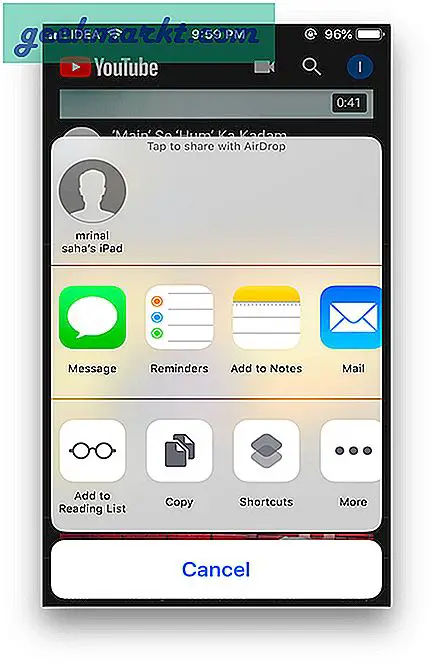
เพื่อให้ได้ผลคุณสามารถคัดลอกและวาง URL ของวิดีโอ YouTube ในแอปทางลัดและเรียกใช้สคริปต์เพื่อดาวน์โหลดวิดีโอ แต่ยังมีวิธีที่ดีกว่าในการทำ ขณะดูวิดีโอ YouTube ในแอป YouTube หรือในเว็บเบราว์เซอร์ให้แตะที่ "แบ่งปันปุ่ม "> แตะถัดไปที่"มากกว่า” option> และเปิดใช้งาน“ทางลัด” จากรายการ การดำเนินการนี้จะเป็นการเปิดแอปทางลัดจากนั้นแตะ "ดาวน์โหลด YouTube" จากนั้นก็จะเริ่มดาวน์โหลดวิดีโอ เมื่อแยกวิดีโอแล้ววิดีโอจะถูกบันทึกไว้ในรูปภาพจากกล้องของคุณ ซึ่งแตกต่างจากวิธีอื่น ๆ วิธีนี้มีความน่าเชื่อถือมากกว่าและควรใช้งานได้นานก่อนที่ Apple จะสั่งห้าม
ติดตั้งดาวน์โหลดวิดีโอ Youtube
2. บันทึกรูปภาพ Instagram
Instagram อนุญาตให้คุณบันทึกรูปภาพภายในแอพเท่านั้นซึ่งในตัวเองเป็นเพียงวิธีบุ๊กมาร์กรูปภาพแทนที่จะดาวน์โหลดไฟล์ไปยัง iPhone หรือ iPad ของคุณ สคริปต์นี้จะนำลิงก์ไปยังโพสต์และแยกวิเคราะห์รูปภาพและบันทึกลงในโทรศัพท์ของคุณ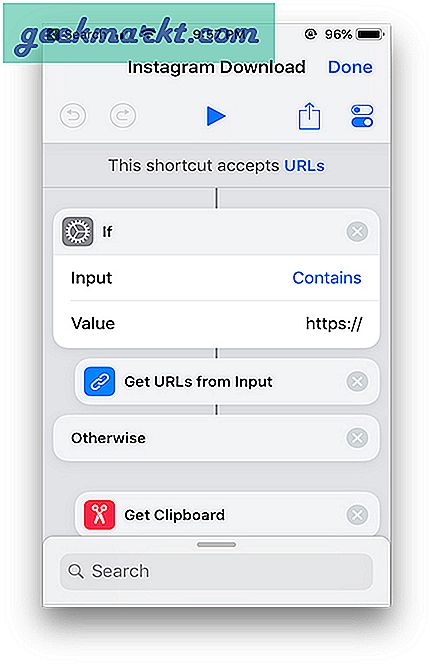
ในการดาวน์โหลดรูปภาพ Instagram คุณต้องคัดลอกลิงค์รูปภาพจากแอพหรือเว็บโดยแตะที่ไฟล์ตัวเลือก ไอคอนที่ด้านบนขวาของรูปภาพ> เรียกใช้ไฟล์ทางลัด แอพ> แตะที่ดาวน์โหลด Instagram สคริปต์ มันแยกภาพและประหยัด ไปยังม้วนฟิล์มของคุณ
ติดตั้ง Instagram Downloader
3. สร้าง QR
Google มี API ที่ช่วยให้ทุกคนสามารถสร้างโค้ด QR ของสตริงได้ สคริปต์นี้ใช้ API เดียวกันในการทำเช่นนั้นและคุณสามารถคัดลอกลิงก์สตริงหรือประโยคและสร้างโค้ด QR ได้ ในการเริ่มต้นให้คัดลอกลิงก์ไปยังคลิปบอร์ดของคุณ กดแบ่งปัน และเลือกทางลัด> หากไม่มีให้ไปที่ทางลัด แอพแล้วแตะสร้าง QR สร้างรหัส QR และแสดงไฟล์ดูตัวอย่างคุณสามารถจับภาพหน้าจอและแบ่งปันกับใครก็ได้ สวยเนี๊ยบ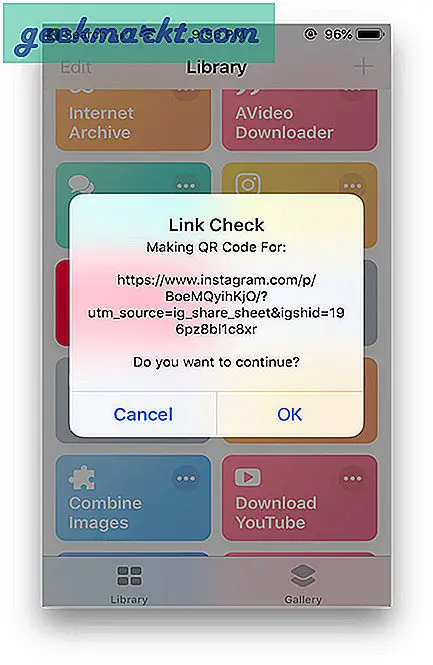
ติดตั้ง Make QR
4. แปลง Slow-mo
ฟีเจอร์ Slow-mo ของ iPhone เป็นหนึ่งในฟีเจอร์สโลว์โมชั่นที่ดีที่สุดในกลุ่มมือถือตอนนี้ แต่มีสิ่งที่น่าสนใจคือวิดีโอสโลว์โมชั่นที่บันทึกโดย iPhone ดูเหมือนจะใช้งานได้กับ iPhone เท่านั้น หากคุณส่งวิดีโอไปให้เพื่อน ๆ ใน WhatsApp พวกเขาจะเห็นคลิปสั้น ๆ ของคุณที่ทำสิ่งที่น่าสนใจแทบจะไม่ได้เลย มีวิธีแก้ไขคือคุณสามารถนำเข้าวิดีโอไปยัง iMovie แล้วส่งออกโปรเจ็กต์ซึ่งจะใช้เวลาพอสมควร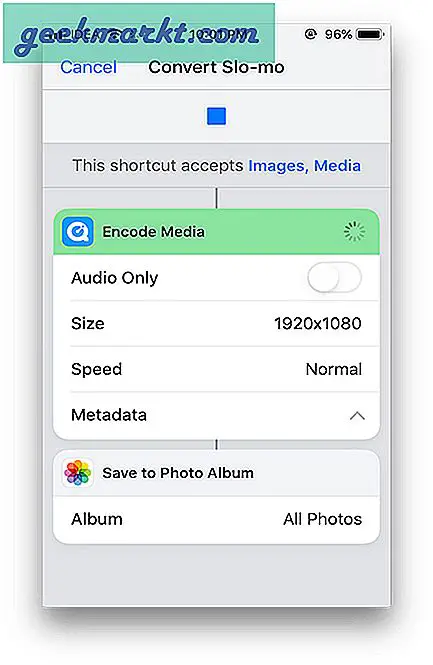
หรือคุณสามารถใช้สคริปต์นี้ เพียงไปที่รูปภาพแล้วเลือกวิดีโอสโลว์โมชั่นแล้วแตะแบ่งปัน> แตะที่ทางลัด และเลือกแปลง Slow-moใช้ไฟล์วิดีโอที่บันทึกแบบสโลว์โมชั่นและแสดงผล ในรูปแบบปกติการรักษา เอฟเฟกต์สโลว์โมชั่น หากคุณสังเกตเห็นว่าความยาวของไฟล์ใหม่นี้ยาวกว่าไฟล์ต้นฉบับมาก จากนั้นคุณสามารถแบ่งปันไฟล์โดยตรงจากม้วนฟิล์มให้เพื่อนของคุณและพวกเขาจะเห็นภาพสโลว์โมชั่นโดยไม่คำนึงถึงโทรศัพท์
แปลง Slow-mo
5. ลบภาพหน้าจอ
ฉันทดสอบแอพจำนวนมากบน iPhone และจับภาพหน้าจอสำหรับบทความและฉันมักลืมลบภาพหน้าจอจนกว่าพื้นที่เก็บข้อมูลจะหมด สคริปต์ง่ายๆนี้ช่วยให้ฉันตัดสินใจเลือกตัวเลขแล้วลบไฟล์ล่าสุดจากโฟลเดอร์สกรีนช็อต สมมติว่าฉันถ่ายภาพหน้าจอประมาณ 20 ภาพทุกครั้งที่ฉันทดสอบแอปฉันสามารถตั้งค่าตัวแปรเป็น 20 และเรียกใช้สคริปต์ทุกครั้งที่ทำภาพหน้าจอเสร็จ มันทำให้ชีวิตของฉันง่ายขึ้นจริงๆและฉันไม่ต้องจัดเรียงภาพหน้าจอจำนวนมากและลบด้วยตนเอง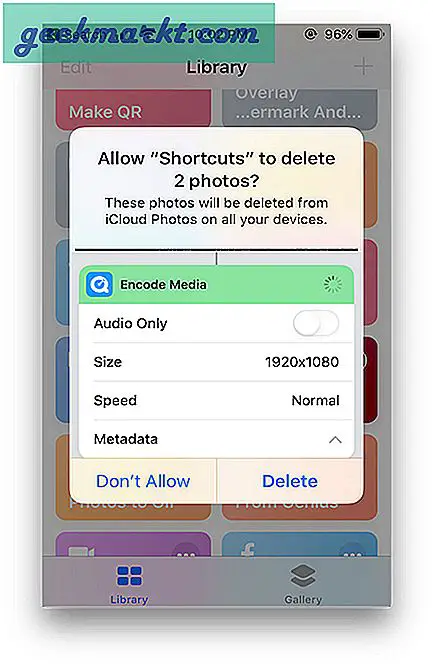
ในการลบภาพหน้าจอคุณต้องแตะทางลัดในไฟล์ทางลัด แอป มันลบไฟล์ภาพหน้าจอล่าสุด และขออนุญาตจากคุณ>อนุญาตแอพสำหรับลบไฟล์จากม้วนฟิล์มของคุณ
ติดตั้ง ลบภาพหน้าจอ
6. ดาวน์โหลดวิดีโอ Twitter และ Instagram
เช่นเดียวกับแพลตฟอร์มโซเชียลมีเดียอื่น ๆ Twitter สามารถเป็นที่สำหรับรับเนื้อหาล่าสุดและวิดีโอเป็นสื่อที่ได้รับความนิยมมากที่สุดในขณะนี้ ผู้ใช้ทุกวันอัปโหลดเนื้อหาล่าสุดเป็นวิดีโอสั้น ๆ และฉันไม่สามารถรับวิดีโอเหล่านั้นได้เพียงพอ ด้วย SMD คุณสามารถดาวน์โหลดวิดีโอ Twitter และ Instagram ทั้งหมดได้ด้วยการแตะปุ่ม
อ่านเพิ่มเติม:3 วิธีในการดาวน์โหลดวิดีโอ Twitter บน iPhone
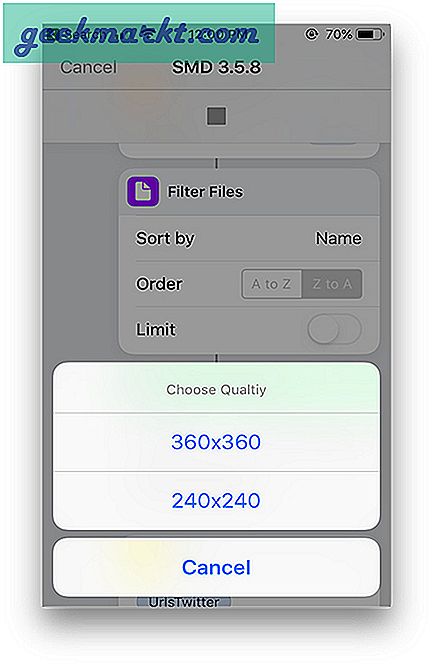
ในแอพ twitter ให้แตะไฟล์แบ่งปัน ปุ่ม> แตะ "แชร์ไฟล์ผ่าน "> แตะที่ทางลัดแล้วเลือกSMD 3.5 สคริปต์จะแยกวิดีโอออกจากหน้าเว็บและประหยัด ไปยังม้วนฟิล์มของคุณ
ติดตั้ง SMD 3.5
7. เอียงเพื่อเลื่อนหน้าเว็บ
เมื่อฉันท่องอินเทอร์เน็ตบนสมาร์ทโฟนฉันต้องเลื่อนอยู่ตลอดเวลาและนิ้วหัวแม่มือของฉันไปขวางทางมากเกินไป ฉันเจอทางลัดนี้โดย @canibeanartist ใน RoutineHub และช่วยให้คุณเลื่อนหน้าเว็บได้โดยการเอียงโทรศัพท์ สคริปต์อย่างง่ายที่ทำงานบนเพจจะตรวจสอบการวางแนวและปรับความเร็วในการเลื่อนให้เหมาะสม อย่างไรก็ตามคุณสามารถเปลี่ยนค่าเพื่อให้เหมาะกับการวางแนวของคุณได้ ข้อเสียอย่างเดียวของทางลัดนี้คือใช้งานได้กับเบราว์เซอร์ Safari เท่านั้นในตอนนี้จึงมีเช่นนั้น
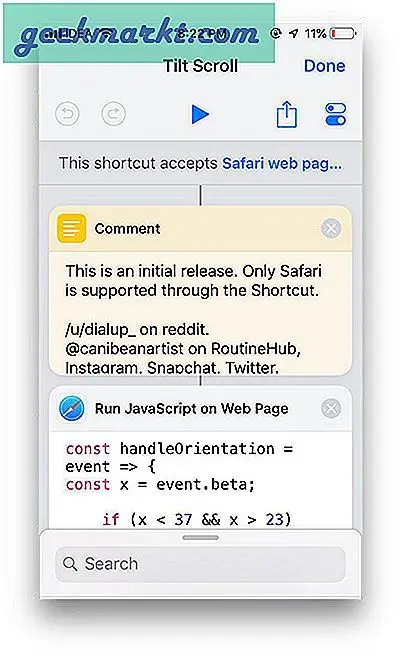
ติดตั้ง Tilt Scroll
8. SOS แบตเตอรี่ต่ำ
ฉันจะอธิบายกรณีการใช้งานของสคริปต์นี้ด้วยประสบการณ์ส่วนตัว ฉันอยู่ในการประชุมที่ห้องสมุดและสังเกตเห็นว่าแบตเตอรี่ของโทรศัพท์กำลังจะหมดและฉันไม่มีทางชาร์จโทรศัพท์ได้ คงจะเป็นเรื่องที่หยาบคายมากถ้าฉันเพิ่งแก้ตัวด้วยการส่งข้อความไปหาเพื่อนระหว่างการประชุมกลางที่ประชุมบอกให้เขามารับฉันพร้อมกับอธิบายความเจ็บปวดทั้งหมด สคริปต์นี้มีไว้สำหรับสถานการณ์เช่นนั้น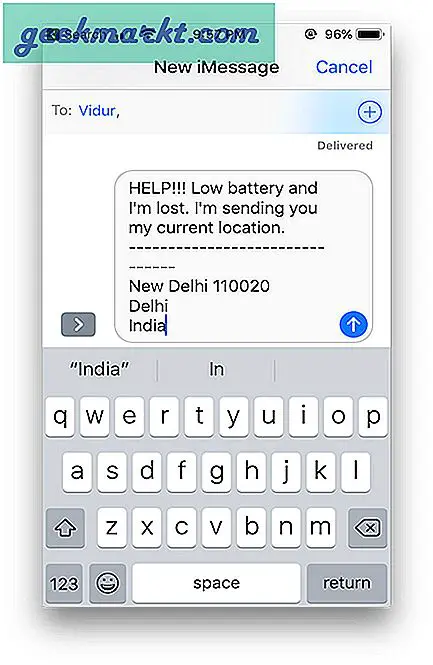
คุณสามารถสร้างทางลัดบนหน้าจอหลักหรือสร้าง Siri Phrase และขอให้ Siri เรียกใช้สคริปต์นี้ให้คุณ ไปที่ทางลัดและแตะ บน SOS แบตเตอรี่ต่ำ> แตะที่ปุ่มตัวเลือก ที่มุมขวาบน> แตะแบ่งปัน ไอคอน> เพิ่มในหน้าจอหลัก
หากระดับแบตเตอรี่ของฉันลดลงต่ำกว่าเปอร์เซ็นต์ที่กำหนดฉันเพียงแค่แตะทางลัดของสคริปต์จากนั้นมันจะรับตำแหน่ง GPS ของฉันโดยอัตโนมัติและรวมไว้ในข้อความและถามหาผู้รับและส่ง สิ่งนี้สามารถแก้ไขได้จนถึงจุดที่ฉันต้องแตะไอคอนหนึ่งบนหน้าจอหลักและจะดูแลส่วนที่เหลือ แท้จริงแล้วช่วยชีวิต
ติดตั้ง SoS แบตเตอรี่ต่ำ
9. Whatsapp ไม่ติดต่อ
ฉันจำไม่ได้ว่าถูกขอให้ใช้รูปภาพวิดีโอการแจ้งเตือนที่สำคัญกับ WhatsApp กี่ครั้งถึงคนที่ฉันแทบไม่รู้จักและไม่เคยบันทึกหมายเลขติดต่อไว้เลย การบันทึกรายชื่อติดต่อในสมุดโทรศัพท์เป็นเรื่องยุ่งยากเสมอจากนั้นรอให้ซิงค์จากนั้นจึงเริ่มการสนทนา ตั้งแต่ฉันเริ่มใช้ทางลัดฉันมักจะมองหาสคริปต์ที่กำจัดขั้นตอนที่ไม่จำเป็นเหล่านี้ออกไป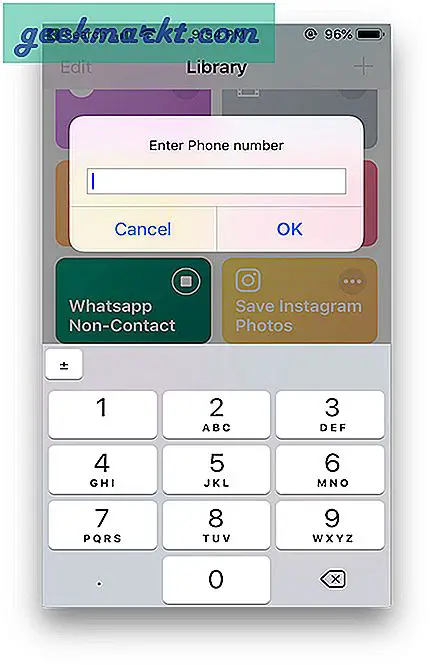
ด้วยสคริปต์นี้ฉันสามารถทำได้ด้วยการแตะปุ่ม เปิดแอพทางลัดและวิ่งสคริปต์> จะแจ้งให้คุณป้อนหมายเลข> ตรวจสอบให้แน่ใจว่าได้ป้อนหมายเลขด้วยรหัสประเทศ หรือไม่รู้จักหมายเลข> แตะตกลง และเริ่มต้นไฟล์เกลียว และวิโอลา ตอนนี้คุณสามารถส่งข้อความโดยไม่ต้องบันทึกลงในรายชื่อติดต่อของคุณก่อน
ติดตั้ง Whatsapp Non Contact
10. เส้นทางกลับบ้าน
ฉันใช้ Google Maps ทุกวันในขณะเดินทาง Apple Maps ยังไม่ถึงระดับของ Google Maps ฉันต้องเปิดแอป google maps ด้วยตนเองและป้อนที่อยู่บ้านเพื่อเริ่มการเดินทาง แม้ว่าฉันจะสามารถบันทึกเส้นทางบน Google Maps ได้ แต่ก็ครอบคลุมเพียงสถานการณ์เดียว หากฉันอยู่ในสถานที่ใหม่และต้องการเส้นทางกลับบ้านฉันต้องทำขั้นตอนนี้ซ้ำอีกครั้ง ด้วยทางลัดนี้ฉันต้องป้อนที่อยู่ของฉันเพียงครั้งเดียวและมันจะสร้างเส้นทางไปบ้านของฉันจากตำแหน่งปัจจุบันของฉันเสมอ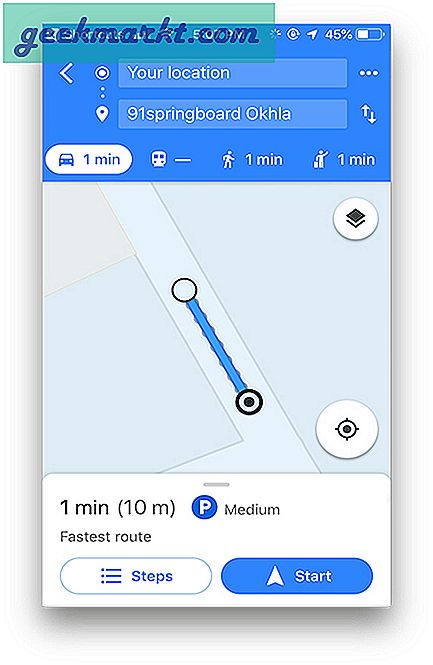
ในการป้อนที่อยู่ของคุณให้แตะที่ตัวเลือก ที่ด้านขวาบนให้ป้อนไฟล์ที่อยู่ แล้วกดเสร็จแล้ว.
ทุกครั้งที่คุณต้องการเส้นทางกลับบ้านวิ่ง ทางลัดจากแอพหรือด้วย Siri> มันสร้าง เส้นทางจากตำแหน่งปัจจุบันของคุณบนGoogle Maps.
ติดตั้ง Directions Home
11. คลิปบอร์ด ASCII
Reddit มีความหลงใหลในอิโมจิเป็นของตัวเองไม่ใช่ไม่ใช่คนกระแสหลักที่มีเฉดสีและสี แต่เป็นอิโมจิ ASCII สิ่งเหล่านี้ถือว่าแปลกในความรู้สึกของตัวเอง แต่เป็นเรื่องที่น่าขบขัน ฉันมีทั้งแผ่นจดบันทึกที่เต็มไปด้วยอิโมจิที่แตกต่างกัน แต่ฉันไม่ได้ใช้อีกต่อไปส่วนหนึ่งเป็นเพราะฉันไม่ได้อายุ 14 ปีอีกต่อไปและส่วนหนึ่งเป็นเพราะการคัดลอกงานจากแผ่นจดบันทึกไปยังเบราว์เซอร์มากเกินไป คลิปบอร์ด ASCII ช่วยลดขั้นตอนเป็นสองขั้นตอน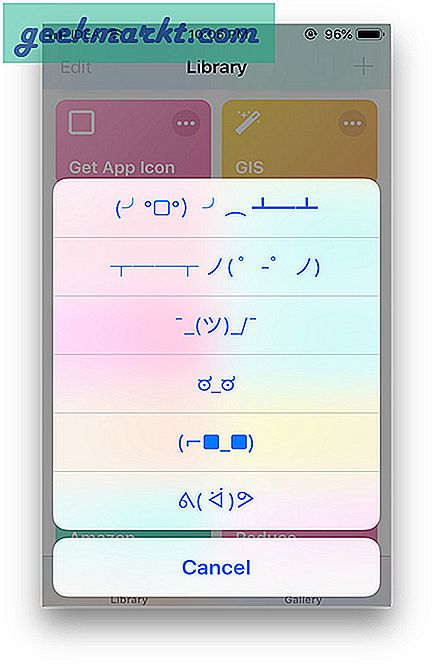
ฉันต้องติดตั้งเวิร์กโฟลว์นี้บนโทรศัพท์และเมื่อใดก็ตามที่ฉันต้องการใช้อิโมจิตัวใดตัวหนึ่งฉันก็ทำได้วิ่ง ทางลัด> มันแสดงให้ฉันเห็นรายการอิโมจิ ใช้ได้> แตะคนใดคนหนึ่ง ของอิโมจิถึงสำเนา ไปยังคลิปบอร์ด ใช่มันง่ายมากแถมฉันยังสามารถเพิ่มอิโมจิเพิ่มเติมในรายการได้ด้วยการแก้ไขสคริปต์เอง
ติดตั้ง ASCII Clipboard
12. เชกสเปียร์ดูหมิ่นกำเนิด
โอเคฉันยอมรับว่าฉันติดสคริปต์เวิร์กโฟลว์และไม่สามารถหยุดค้นหาสิ่งที่น่าเบื่อได้ สคริปต์เหล่านี้สนุกและน่าทึ่งมากจนอดไม่ได้ที่จะเพิ่มเข้าไปในรายการ ตัวอย่างเช่นสิ่งนี้เป็นตัวสร้างการดูถูก แต่สร้างเป็นภาษาอังกฤษของเช็คสเปียร์ คนส่วนใหญ่ไม่เข้าใจด้วยซ้ำว่าฉันดูถูกพวกเขา มันสนุกมาก ฉันแค่เก็บไว้บนหน้าจอหลักและแนะนำวลีเหล่านี้ในบทสนทนาทั่วไป ยิ่งไปกว่านั้นมันมีชุดของวลีจำนวนมากและไม่เคยเก่า ฉันอยากรู้อยากเห็นและตรวจสอบว่ามันสร้าง 'การดูถูกทางความคิด' เหล่านี้ได้อย่างไรปรากฎว่ามันสร้างวลีแบบสุ่มตามรายการคำที่น่าสนใจ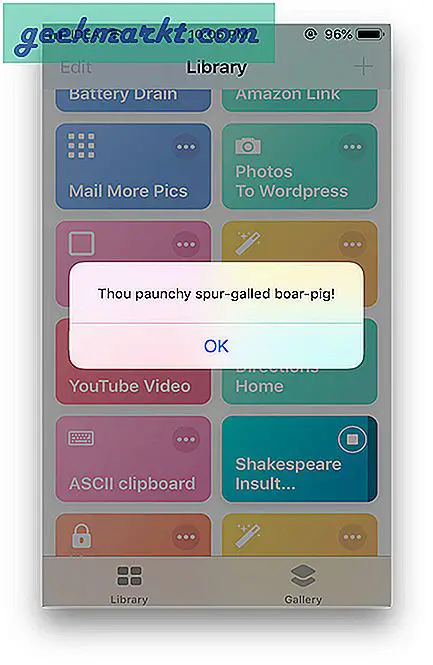
ติดตั้ง Shakespearean Insult Generator
13. บันทึกหน้าลงใน iBooks
แน่นอนว่า Google อนุญาตให้คุณเพิ่มหน้าเว็บในรายการรออ่านซึ่งคุณสามารถบันทึกไว้ใช้ในภายหลังได้ แต่จะเกิดอะไรขึ้นหากมีวิธีบันทึกหน้าเว็บทั้งหมดใน iBooks ของคุณเป็นไฟล์ PDF สคริปต์นี้จะแยกวิเคราะห์หน้าและดึงข้อมูลและบันทึกไว้ ในไฟล์ PDF แม้ว่าจะไม่สามารถคงรูปแบบไว้ได้ทั้งหมด แต่ก็ยังคงเก็บข้อความทั้งหมดไว้ เหมาะอย่างยิ่งสำหรับการบันทึกเว็บไซต์แบบข้อความ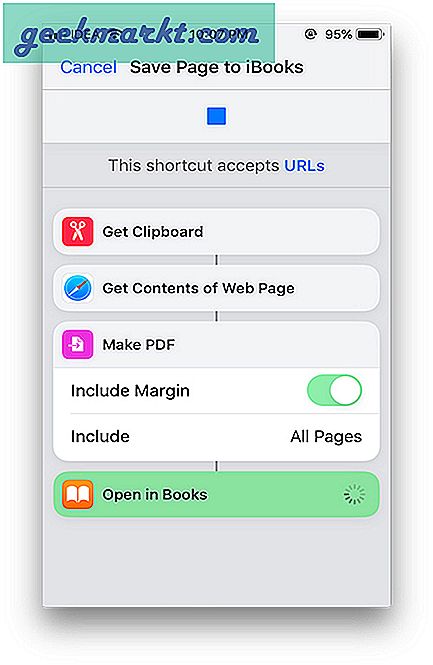
คุณเพียงแค่ต้องคัดลอกลิงค์ ของหน้าเว็บ> แตะแบ่งปัน แล้วเลือกทางลัด> เลือกบันทึกหน้าลงใน iBooks> มันประหยัด ไฟล์ไปยังแอพ iBooks ของคุณ
ติดตั้ง Save Page to Books
14. เคล็ดลับเครื่องคิดเลข
เมื่อใดก็ตามที่ฉันออกไปทานอาหารเย็นการคำนวณทิปสำหรับมื้ออาหารนั้นเป็นเรื่องที่ต้องดิ้นรนอยู่เสมอ บางครั้งฉันต้องแอบเปิดเครื่องคิดเลขในโทรศัพท์แล้วป้อนจำนวนเงินและคำนวณทิป ด้วยทางลัดนี้ฉันสามารถป้อนจำนวนเงินและระบบจะแจ้งให้ฉันเลือกเปอร์เซ็นต์และแสดงทิปและบิลทั้งหมดอย่างรวดเร็ว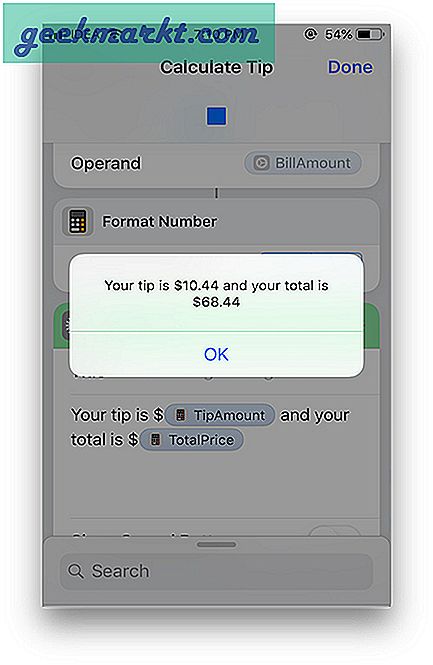
ในการคำนวณทิปเพียงวิ่ง ทางลัดและป้อนจำนวนเงิน>เลือก เคล็ดลับเปอร์เซ็นต์> มันแสดง ปลายด้วยจำนวนเงินสุดท้าย
ติดตั้ง Tip Calculator
15. การค้นหา Spotify
ฉันใช้ Spotify เป็นเครื่องเล่นเพลง goto ของฉันและใช้มันในขณะที่วิ่งจ็อกกิ้งเขียนหรือเดินทางไปทำงาน ฉันใช้ Siri เพื่อเล่นแทร็กขณะขับรถ แต่ Siri ไม่น่าเชื่อถือเสมอไป ทางลัดใช้ API ของ Siri เพื่อฟังคำสั่งของฉันและแปลงเป็นสตริงและค้นหาในไลบรารีของ Spotify การทดสอบทั้งหมดใช้เวลาน้อยกว่า 5 วินาทีและแทร็กจะเริ่มเล่น มันไม่สมบูรณ์แบบและบางครั้งก็ไม่พบแทร็ก แต่โดยรวมแล้วมันใช้งานได้ดีและมันค่อยๆกลายเป็นวิธีหลักในการเปลี่ยนแทร็กขณะฟังเพลง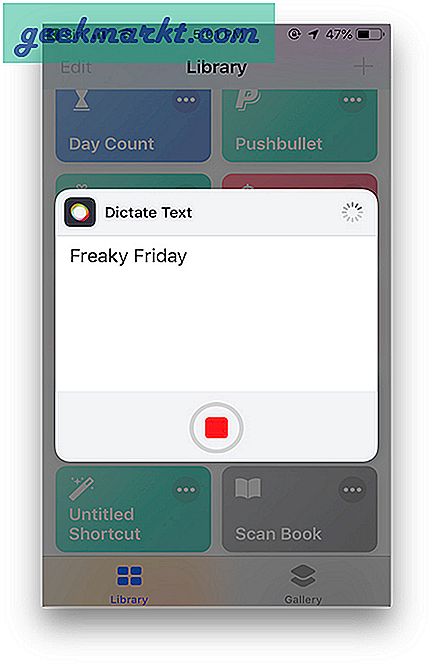
ในการเล่นแทร็กวิ่ง ทางลัดหรือเรียกใช้ด้วย Siri>พูด เพลงของคุณดัง> มันค้นหาแทร็กบน Spotify และการเล่น ทันที
ติดตั้ง Spotify Search
16. ถูกดึงออกไป
นี่คือตัวช่วยชีวิตอย่างแท้จริงเมื่อคุณคิดถึงมัน ถึงแม้เจ้าหน้าที่ตำรวจส่วนใหญ่จะสวมบอดี้แคมเพื่อทำลายหลักฐานที่เป็นภาพ แต่ก็ไม่มีอะไรหยุดคุณไม่ให้สร้างวิดีโอด้วยตัวคุณเอง จะเปลี่ยนความสว่างให้เหลือน้อยที่สุดและเปิดใช้งานโหมดห้ามรบกวน จากนั้นจะส่งข้อความไปยังผู้ติดต่อฉุกเฉินและเริ่มบันทึกวิดีโอ เมื่อคุณหยุดการบันทึกมันจะบันทึกวิดีโอและส่งไปยังผู้ติดต่อฉุกเฉิน ใช้งานง่ายมาก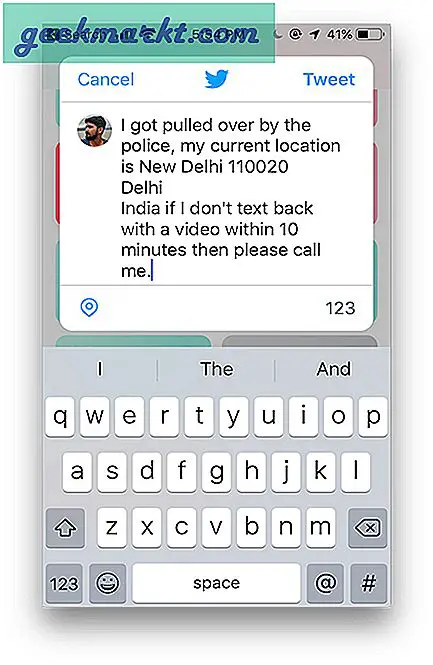
ในการเปิดใช้งานทางลัดคุณสามารถทำได้วิ่ง ผ่านแอพทางลัดหรือโทรให้ Siri ทำเพื่อคุณ> ดำเนินการต่อจับภาพวิดีโอ และส่งไปยังผู้ติดต่อฉุกเฉินของคุณ
ติดตั้ง Got Pulled Over
17. Goodreads
Goodreads เป็นเว็บไซต์ยอดนิยมสำหรับผู้อ่านและมีคอลเล็กชันชื่อเรื่องมากมายจากทุกหมวดหมู่และทุกประเภท กี่ครั้งแล้วที่คุณเจอหนังสือที่คุณอยากอ่าน แต่อ่านไม่ออก? ทางลัดนี้จะสแกนบาร์โค้ดด้านหลังหนังสือและค้นหาแคตตาล็อก Goodreads และนำคุณไปยังหน้าผลิตภัณฑ์และคุณสามารถสั่งซื้อหนังสือได้ที่นั่น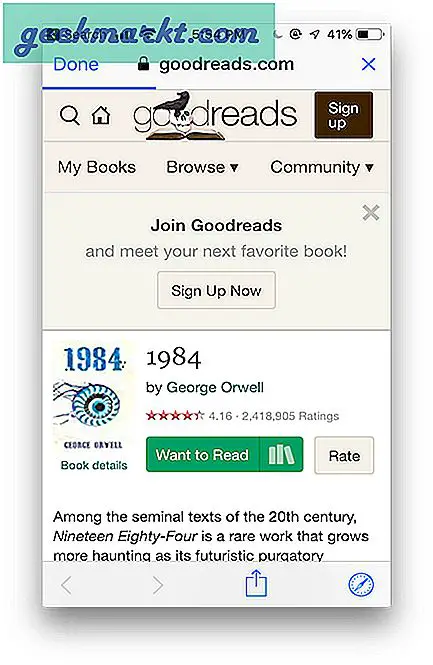
เพื่อสแกนหนังสือวิ่ง สคริปต์>จุด กล้องเข้าหาบาร์โค้ดของหนังสือและรอให้ตรวจจับ บาร์โค้ด> มันอ่านและแสดง หน้าผลิตภัณฑ์ของหนังสือในเว็บเบราว์เซอร์
ติดตั้ง GoodReads
18. ค้นหา Amazon
ทางลัดนี้มีไว้สำหรับลูกค้า Amazon และโดยทั่วไปจะสแกน UPC (รหัสผลิตภัณฑ์เฉพาะ) ของสินค้าและค้นหาฐานข้อมูล Amazon และนำคุณไปยังหน้าผลิตภัณฑ์ สมมติว่าคุณได้รับพัสดุจาก Amazon แต่คุณไม่มีเวลาจัดเรียงเมนูอีกครั้งเพื่อค้นหารายการนั้น คุณสามารถสแกนบาร์โค้ดและไปที่หน้าผลิตภัณฑ์ได้โดยตรง
ต้องอ่าน:3 วิธีในการหมุนวิดีโอบน iPhone
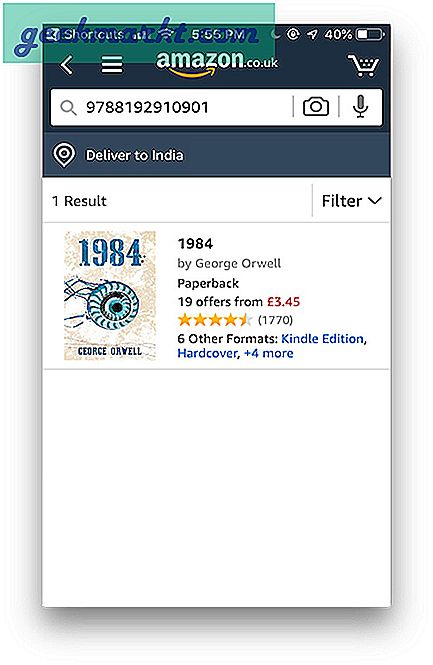
วิ่ง สคริปต์>จุด กล้องไปทางบาร์ / โค้ด QR> รอให้กระบวนการ> มันแสดง ผลลัพธ์ในแอพ Amazon
ติดตั้ง Search
19. ฉันเพิ่งตกอยู่ในความพินาศ
ทางลัดนี้ช่วยชีวิตได้อย่างแท้จริง เช่นเดียวกับทางลัดอื่น ๆ ที่ระบุไว้ในรายการ (ฉันถูกดึงออก) มันจะดำเนินการหลายอย่างเพื่อแจ้งให้ผู้ติดต่อฉุกเฉินของคุณทราบว่าคุณต้องการความช่วยเหลือ คุณสามารถเรียกใช้ทางลัดด้วย Siri หรือด้วยไอคอนหน้าจอหลักได้รับตำแหน่งปัจจุบันของคุณระดับแบตเตอรี่ของคุณและตรวจสอบว่าสูงกว่า 70 หรือไม่และเปิดไฟฉายหากเป็นจริง มิฉะนั้นจะตั้งค่าความสว่างไว้ที่ต่ำสุดและตั้งค่าโทรศัพท์เป็นโหมดพลังงานต่ำมันจะรวบรวมข้อความและคุณเพียงแค่กดปุ่มส่งไปที่ส่งไปยังผู้ติดต่อฉุกเฉินของคุณ.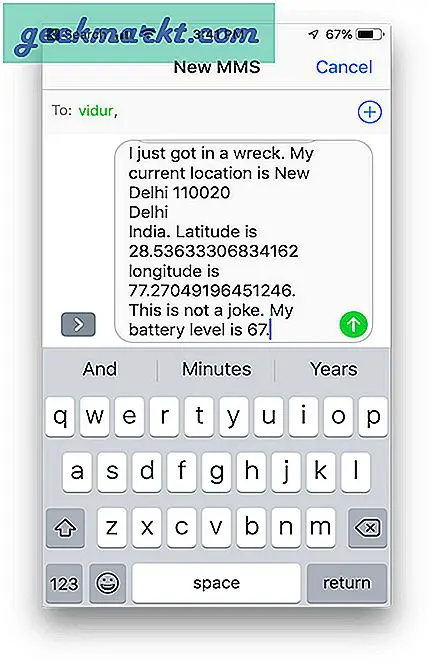
นอกจากนี้ยังแสดงไฟล์การแจ้งเตือนด้วยข้อมูลทางการแพทย์ของคุณบนหน้าจอล็อค และให้คุณมีตัวเลือกในการโทร 911 หรือ ติดต่อในกรณีฉุกเฉิน. เป็นทางลัดที่รอบคอบจริงๆและสามารถให้ความช่วยเหลือได้มากกว่าแค่ความช่วยเหลือแก่บุคลากรทางการแพทย์และแจ้งให้ญาติของคุณทราบ ทุกคนควรมีทางลัดนี้
ติดตั้งฉันเพิ่งมีทางลัดซาก
20. เพิ่มภาพขนาดย่อของแผนที่ลงในภาพถ่าย
ผู้ใช้ Reddit –u / atomicsiren สร้างทางลัดที่วางภาพขนาดย่อของตำแหน่งแผนที่ไว้ที่มุมของภาพของคุณ เป็นทางลัดที่ยอดเยี่ยมและฉันมักจะอยากถ่ายภาพและส่งให้คนอื่นโดยไม่ต้องอธิบายว่าถ่ายที่ไหน ทางลัดจะแจ้งให้คุณเลือกรูปภาพและเลือกตำแหน่งและขนาดของภาพขนาดย่อ จากนั้นดำเนินการเพิ่มการประทับเวลาและชื่อเรื่องหากคุณอนุญาตและบันทึกภาพลงในม้วนฟิล์มของคุณ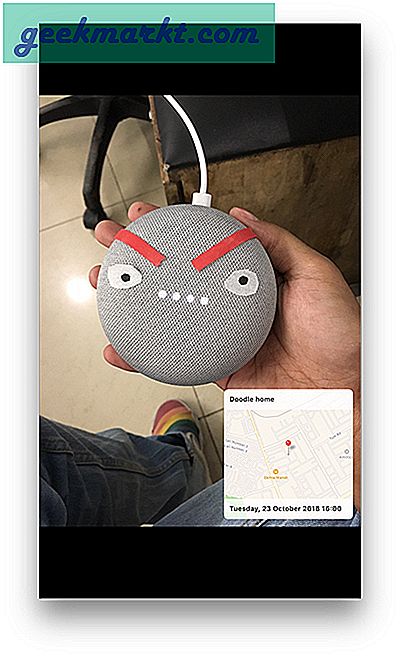
ติดตั้งภาพขนาดย่อของแผนที่ภาพถ่าย
ทางลัดที่เป็นประโยชน์สำหรับแอพทางลัดของ Apple
ฉันรวบรวมรายการสคริปต์ 20 รายการที่เป็นที่นิยมและจำเป็นสำหรับทุกคนที่ใช้แอพทางลัด จากการหาทางกลับบ้านเพื่อดาวน์โหลดวิดีโอจาก Twitter ทางลัดทำให้ชีวิตของเราง่ายขึ้นในบางจุด คุณสามารถเรียกดูแกลเลอรีและค้นพบทางลัดที่น่าทึ่งเช่นนี้ คุณสามารถสร้างด้วยตัวคุณเองและแบ่งปันกับเราในความคิดเห็นด้านล่าง